附註: 我們想要以您的語言,用最快的速度為您提供最新的說明內容。本頁面是經由自動翻譯而成,因此文中可能有文法錯誤或不準確之處。讓這些內容對您有所幫助是我們的目的。希望您能在本頁底部告訴我們這項資訊是否有幫助。此為英文文章出處,以供參考。
適用於 iOS 裝置 (iPhone 和 iPad) 的 Lync 已經改為商務用 Skype。此次改版不僅有全新的外觀設計,還簡化了您已熟悉的所有特點與功能控制。
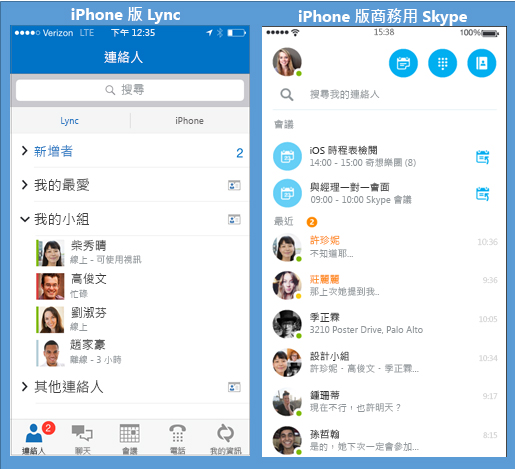
我們知道您會有一些改版對您有什麼影響的問題。 請繼續閱讀!
為何要改版?
此次結合輕鬆且易用的 Skype 與 Lync 的通訊與共同作業功能以及來推展業務,透過企業級安全平台使用您已經有的裝置。
iOS 版商務用 Skype 有什麼新功能?
iOS 版商務用 Skype包含新外觀與風格],然檢視近期的會議與交談歷程記錄、 輕鬆通話控制項和其他改良項目。然後,可與 Skype 連絡人通訊如果您的組織使用商務用 Skype Server 2015,使用 IM、 音訊通話和視訊通話。
附註: 在 iOS 版商務用 Skype 的初次發行中,未提供 Lync 2013 的部分功能。 如需詳細資訊,請參閱 Microsoft 知識庫文章 3102247:iOS 版商務用 Skype 中缺少 iPhone/iPad 版 Lync 2013 的部分功能。
系統是否會自動更新?
您可以前往 App Store 下載商務用 Skype。 下載應用程式後,請撥動應用程式的每一頁,直到您看到商務用 Skype 圖示為止。

點選商務用 Skype 圖示以開啟 App。
在不商務用 Skype上執行 iOS 中所有的版本嗎?
商務用 Skype 只支援 iOS 8.0 和更新版本。 如果您在舊版的 iOS 中使用 Lync,請繼續使用。
我使用 iOS 版 Lync 2013,但我的桌面有商務用 Skype
更新至商務用 Skype是透過 App Store iOS 8.0 或更新版本的使用者。若要查看您的版本,請點選 [設定(![IPhone 和 iPad 上的 [設定] 按鈕](https://support.content.office.net/zh-tw/media/cb58c5d5-6efc-40e5-8425-f0c4fdc17565.jpg)
我 iOS 版使用 Lync 2013 且我的桌面也有 Lync 2013
更新至商務用 Skype是透過 App Store iOS 8.0 或更新版本的使用者。若要查看您的版本,請點選 [設定(![IPhone 和 iPad 上的 [設定] 按鈕](https://support.content.office.net/zh-tw/media/cb58c5d5-6efc-40e5-8425-f0c4fdc17565.jpg)
我使用的Lync 2010 iOS 版和我的桌面也有Lync 2010
您將無法更新至商務用 Skype。
我從未在我的 iPhone 或 iPad 上使用過 Lync 或商務用 Skype。我可以在哪裡取得?
若要使用商務用 Skype iOS 版中,您需要的商務用 Skype或Lync帳戶,通常是相同的使用者名稱和密碼時所使用的工作或學校登入。如果您已使用桌面版本的商務用 Skype,您會有商務用 Skype帳戶。您可以從 App Store 免費下載。如需詳細資訊,請參閱下載、 安裝及登入 iOS 裝置適用的商務用 Skype。
我沒有 iPhone 或 iPad。商務用 Skype 可在 Android 或 Windows Phone 上使用嗎?
Windows Phone 版商務用 Skype現在可以使用。如需詳細資訊,請參閱在行動裝置上的商務用 Skype 登入。Android 版商務用 Skype即將。如需詳細資訊,請參閱商務用 Skype 即將可在 Android 上。










